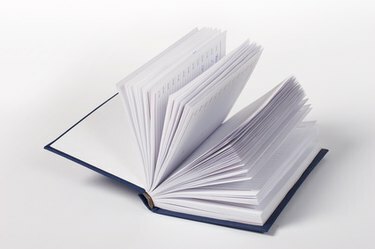
Kindle, Amazon.com tarafından üretilen ve dağıtılan bir elektronik okuma cihazıdır. Kindle, e-kitap okuyucular arasında çılgınca popüler hale geldi ve kullanıcılar genellikle Kindle deneyimini genişletmeye çalışıyor. Kindle'ın sağladığı ilginç ancak az bilinen bir işlev, kitap sayfalarını kopyalayıp otomatik olarak Taşınabilir Belge Biçimi (PDF) dosyalarına dönüştürme yeteneğidir. Adobe Acrobat Professional gibi bir PDF oluşturma uygulamasıyla tüm sayfalar tek bir büyük PDF belgesinde birleştirilebilir. Ancak, Acrobat'ın her seferinde bir Kindle sayfasını PDF formatına dönüştürmek için gerekli değildir.
İhtiyacınız Olan Şeyler
- USB Kindle-to-bilgisayar bağlantı kablosu
- Bilgisayar
- PDF'leri birleştirmek için Adobe Acrobat Professional yüklendi
Günün Videosu
Aşama 1
Bilgisayarı ve Kindle'ı açın.
Adım 2
Kindle'ı USB kablosunu kullanarak bilgisayara bağlayın. Bilgisayarın Kindle'ı çıkarılabilir bir sürücü olarak kaydetmesine izin verin ve sürücüyü bir sürücü harfiyle listeleyin.
Aşama 3
Kindle'da e-kitabı açın ve PDF olarak çoğaltmak için ilk sayfaya gidin.
4. Adım
Kopyalanacak ilk metin karakterinin önüne tıklayın ve "Seç" çarkına tıklayın.
Adım 5
"Vurgu Ekle" seçeneğini seçin.
6. Adım
Kopyalamak için metin bloğunun sonuna gidin ve metin bloğundaki son karakterden sonra Seç tekerleğini tıklayın. Metin bloğu vurgulanacaktır. Kindle ekranında kopyalanacak tüm metnin vurgulandığından emin olun. Metin, Kindle'a "Kupürlerim" adlı bir klasörde PDF olarak kopyalanır.
7. Adım
Bilgisayardaki Windows "Başlat" düğmesine sağ tıklayın ve Windows Gezgini'ni başlatmak için "Keşfet"e tıklayın.
Adım 8
Sol gezinme panelinde Kindle sürücüsüne gidin. Genişletmek için sürücüye tıklayın.
9. Adım
Açmak için Kindle kök klasörüne tıklayın.
Adım 10
Sağ gezinme panelinde "Kupürlerim" adlı klasörü bulun ve tıklayın. Kopyalanan metnin bir PDF dosyası klasörde olacaktır.
11. Adım
PDF'ye sağ tıklayın ve "Yeniden Adlandır"a tıklayın ve ardından PDF dosyası için anlamlı bir ad yazın.
Adım 1/2
PDF dosyasını bilgisayara kopyalayın ve belgeyi Adobe Reader gibi bir PDF görüntüleme uygulamasında test edin.
Adım 13
İsterseniz Adobe Acrobat Professional gibi bir PDF geliştirme aracıyla birkaç PDF'yi tek bir büyük PDF belgesinde birleştirin.
İpuçları ve Uyarılar
- Tüm sayfayı Kindle'a kırpılmış olarak kaydetmek için istediğiniz sayfaya gidin ve menüden "Sayfayı Kırpma Olarak Kaydet"i tıklayın.
- Kindle'ın metin kopyalama işlevi, bir seferde yalnızca bir sayfa seçip kopyalayabilir.



